چگونه ابعاد و سگمنت های Plane را فقط در رندر ۳Dmax تغییر دهیم؟
چگونه ابعاد و سگمنت های Plane را فقط در رندر ۳Dmax تغییر دهیم؟
ابزار plane در نرم افزار مکس یکی از ابزارهای کاربردی برای ساخت انواع صفحات و پوسته های میباشد. اما در هنگام کار کردن با این ابزار متوجه خواهید شد برای آنکه سطحی با ابعاد بزرگ داشته باشید باید ابعاد آنرا بسیار بزرگ کنید. حال اگر قصد نرم کردن این سطح را (بمنظور ایجاد سطوحی با قابلیت انعطاف پذیری بالا داشته باشید؛ مانند موج دریا) باید مقادیر سگمنت را نیز افزایش دهید، که این مساله موجب افزایش حجم فایل و نیز سنگینی فایل در هنگام انجام عملیاتی نظیر Orbit در صفحه میشود. حال چاره چیست؟ چگونه ابعاد و سگمنتهای یک plane را به نحوی تغییر دهیم که فقط در رندر تغییرات اعمال شود؟
پاسخ این سوال را با دو گزینه زیر میدهیم:
۱- گزینه scale در ابزار plane وظیفه تغییر ابعاد صفحه را برعهده دارد، اما با این تفاوت که این گزینه تغییر ابعاد را فقط در رندر نمایش میدهد.
۲- گزینه Density در ابزار plane وظیفه تغییر سگمنتهای صفحه را برعهده دارد، اما با این تفاوت که این گزینه تغییر سگمنت را فقط در رندر نمایش میدهد.
یک نمونه:
۱- صفحه ای مطابق با تصویر ۱ با ابزار plane ترسیم کنید.
۲- مدیفایر Noise را مطابق با تنظیمات تصویر ۲ بر روی صفحه بالا اعمال کنید.
۳- همانطور که در تصویر بالا مشاهده میفرمایید، نرمی صفحه بسیار کم بوده و مطلوب نیست، بنابراین مقدار گزینه Density را در plane مورد نظر بر روی ۱۰۰ میگذاریم.
۴ – با تغییر مقدار scale به ۲۰ ، ابعاد صفحه را بزرگ مینماییم.
منبع: اختصاصی خانه معماری (استفاده و تکثیر آن در دیگر منابع، بهر نحو، غیر مجاز و مشمول ماده ۱۲ قانون جرائم رایانه ای است)
نوشته های مرتبط:
- آموزش ۳Dmax | ویرایشگر Array در تری دی مکس
- دلایل و روشهای رفع خطا و ارور باز شدن ۳dmax
- انتقال حجم سه بعدی از Autocad و Revit و ۳dmax…
- نکات مهم در ۳d max
- آموزش طراحی نمای رومی در ۳dmax
- شبیه سازی تخریب اجسام با Rayfire در تری دی مکس
- آموزش انیمیشن سازی: تنظیم سرعت فریم ها و قاب ها
- مسیردهی به حرکت آبجکتها در ساخت انیمیشن (جلسه دوم)
- مسیر دهی به حرکت آبجکت ها در ساخت انیمیشن (جلسه…
- آموزش انیمیشن تغییری در ۳d max



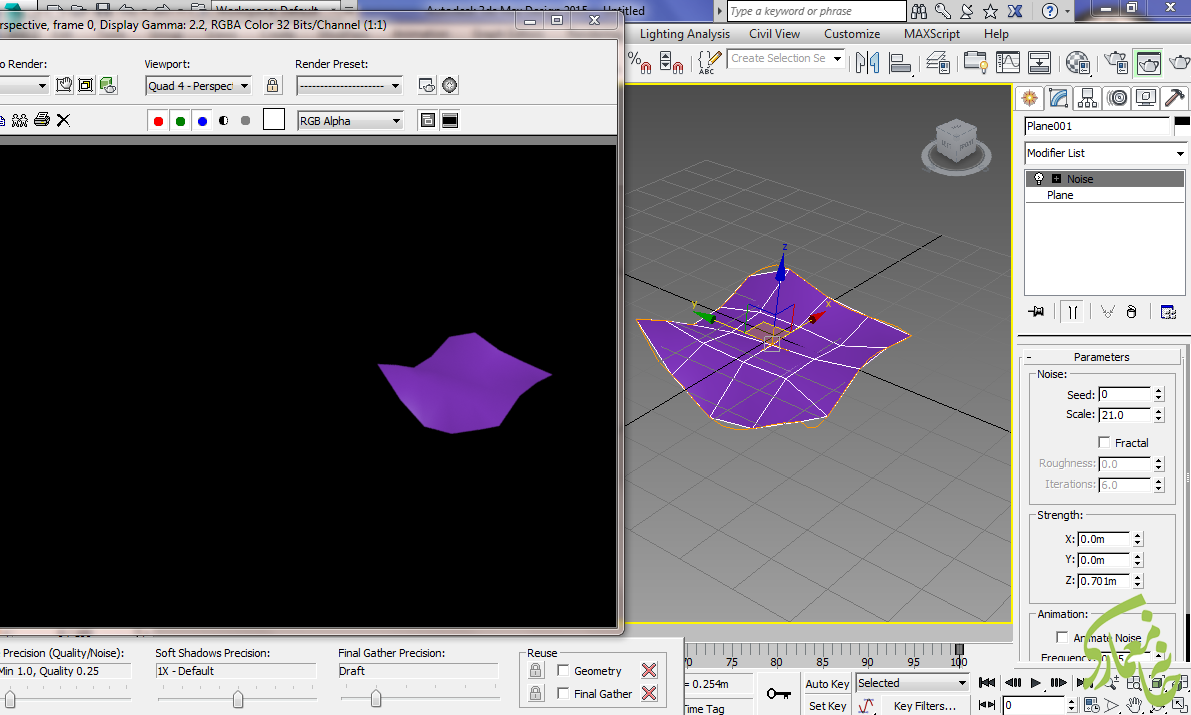
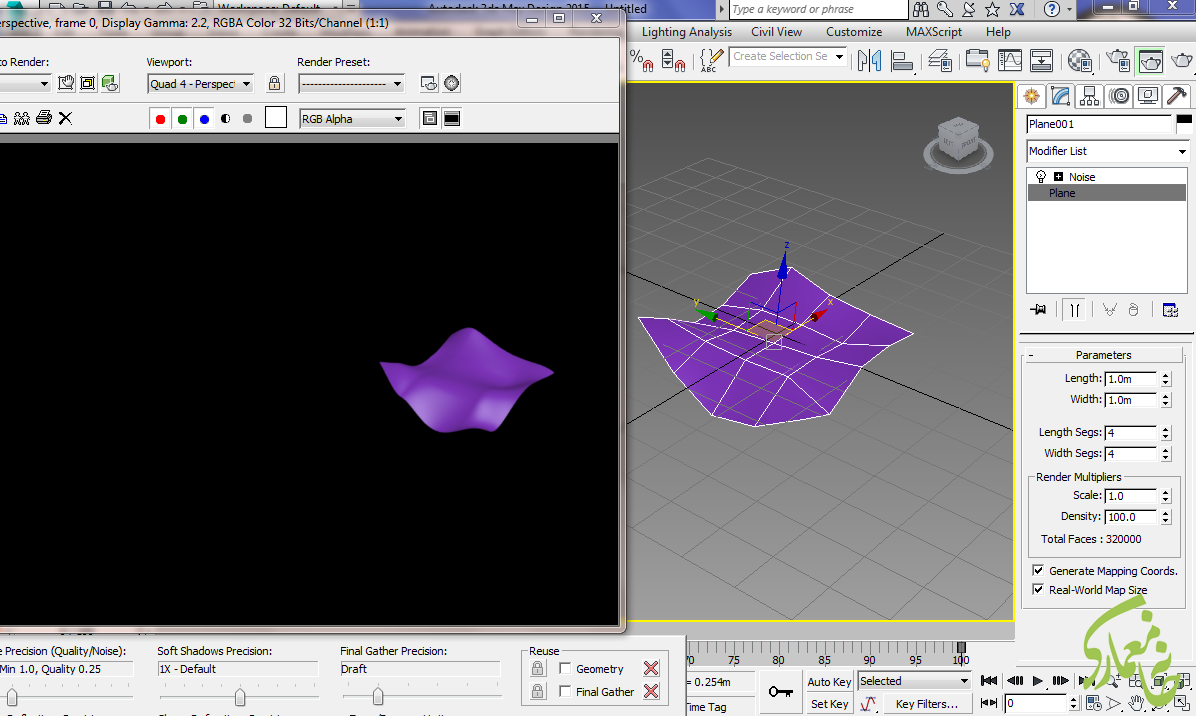
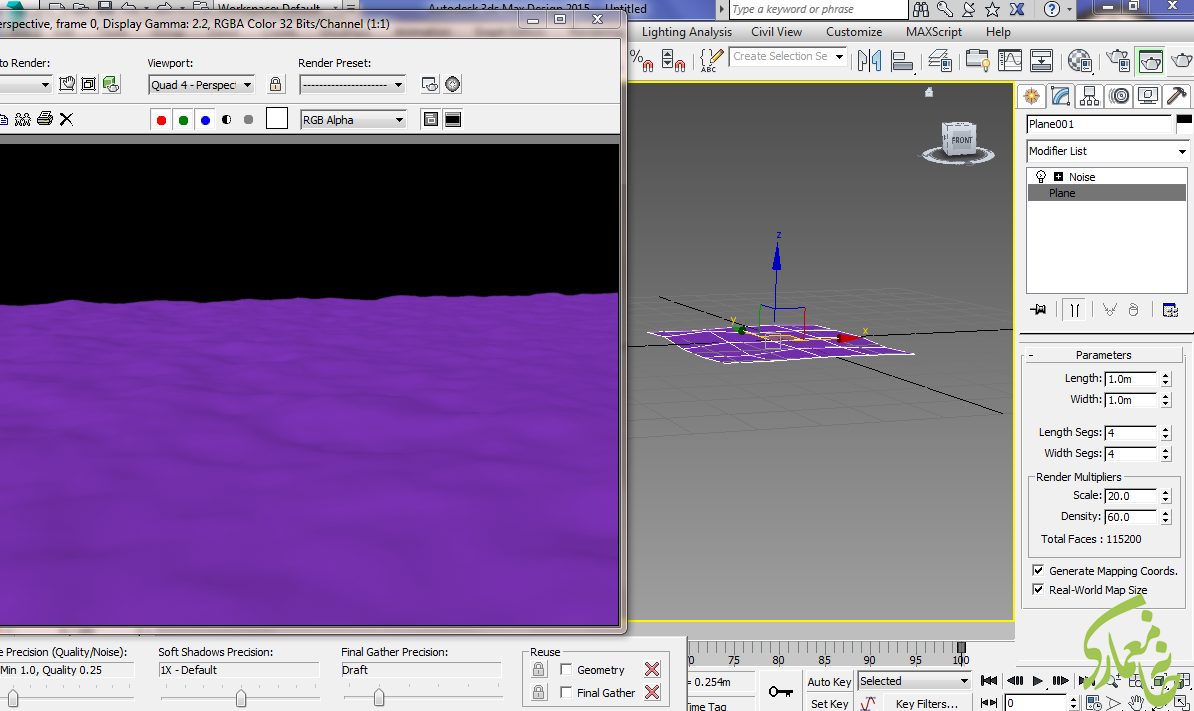
دیدگاهتان را بنویسید